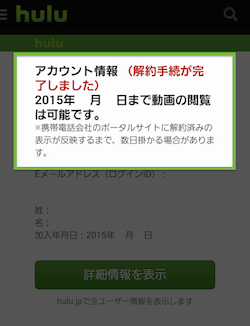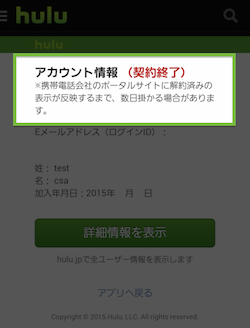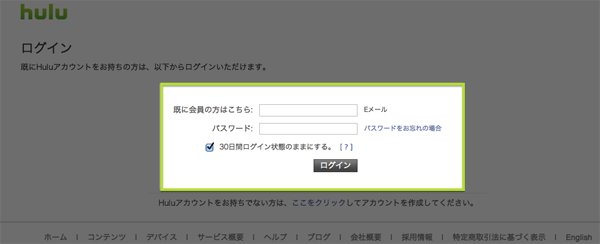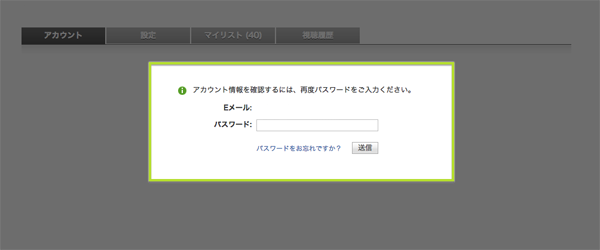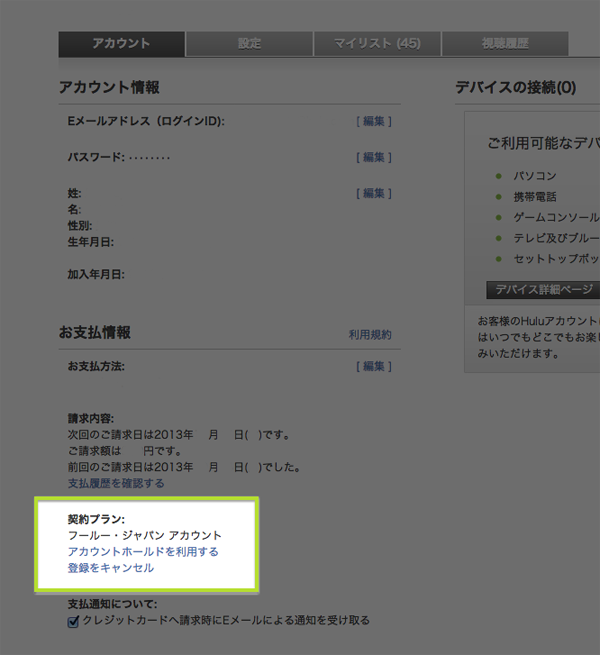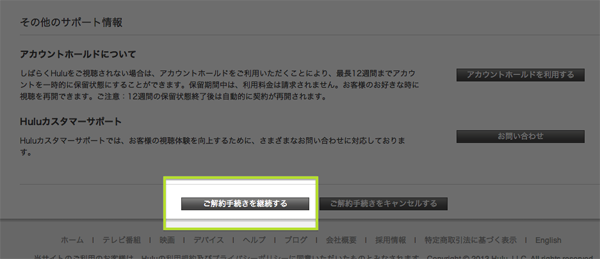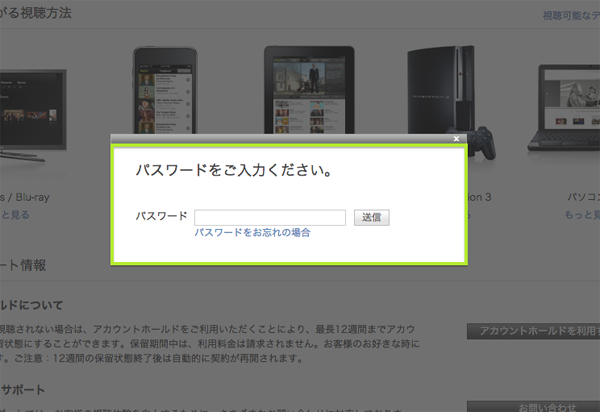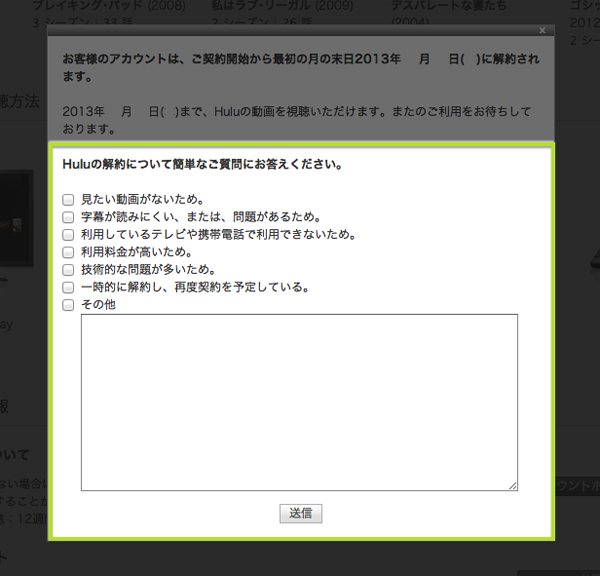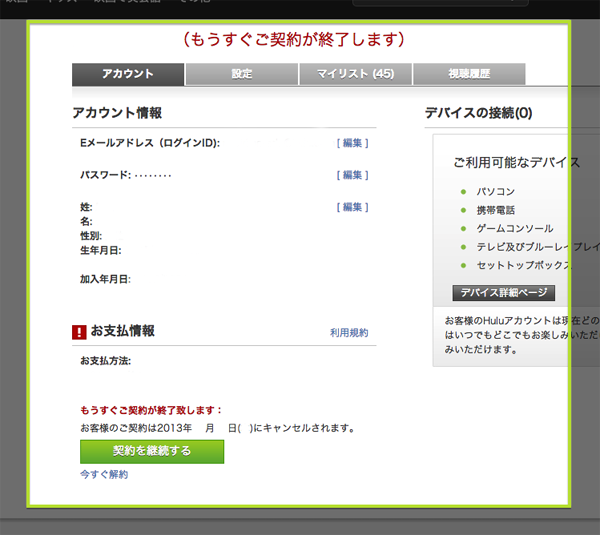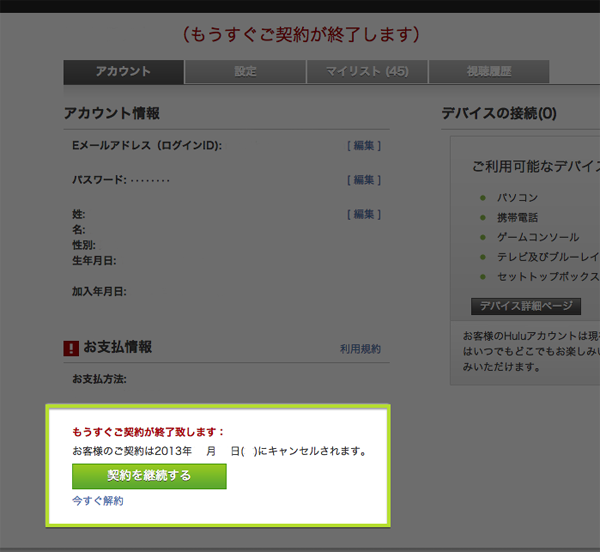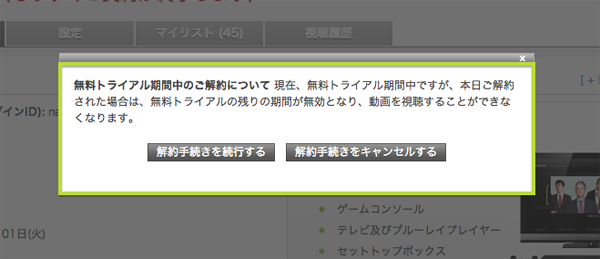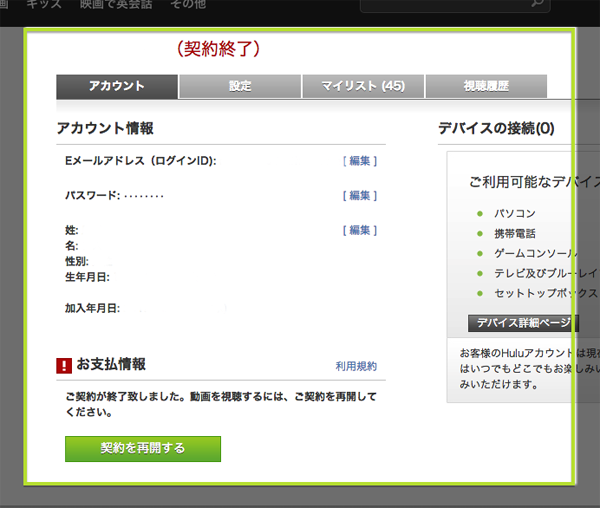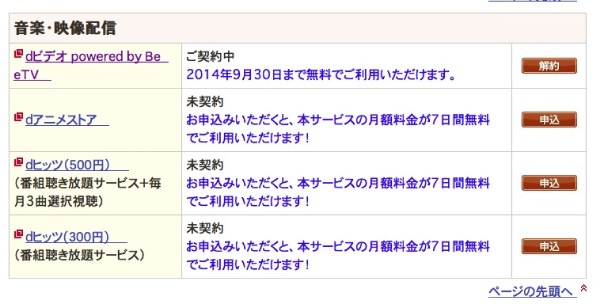・解約方法 (スマートフォン)
Huluからの解約はどのようにするのですか (スマートフォン)?
ドコモ・auのAndroidスマートフォンからの解約は下記手順をご参照ください。
※iPhone・iPad・iPad mini・iPad Air・iPod touchからの解約手続きはこちらをご参照ください
※ 無料トライアル中の解約手続きは即時解約となります
1. Huluアプリケーションを起動し、[Huluにログイン] を選択します。
※アプリがない場合は、 Google Play (Playストア) からダウンロードを行います。
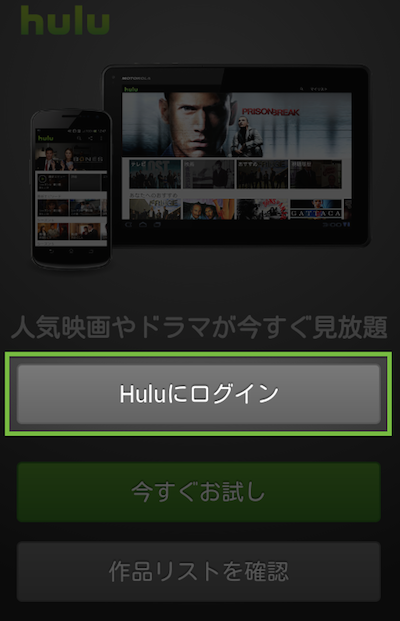
2. [ドコモIDでログイン] または [au IDでログイン] を選択し、
ご利用のドコモID / au IDでログインします。
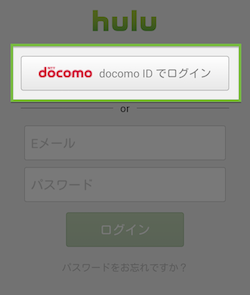
※画像はドコモケータイ払いの場合
3. 画面左上のメニューボタンからメニューを開き [設定] を選択します。
※画面上にメニューがない場合は、端末のメニューキー (≡) から開きます。
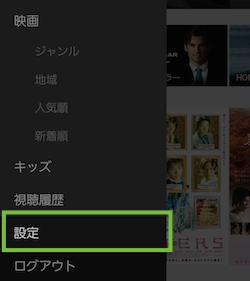
4. [アカウント] を選択します。

5. [解約します] を選択します。
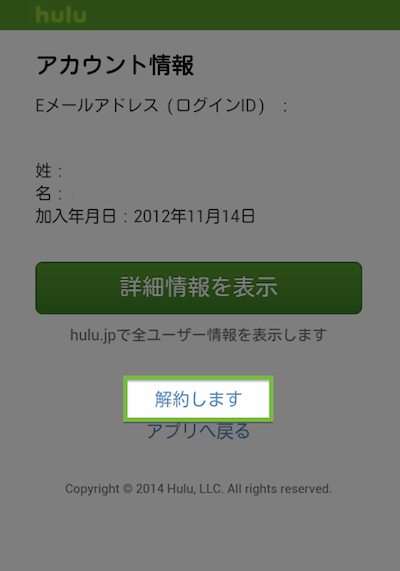
6. もう一度 [解約します] を選択します。
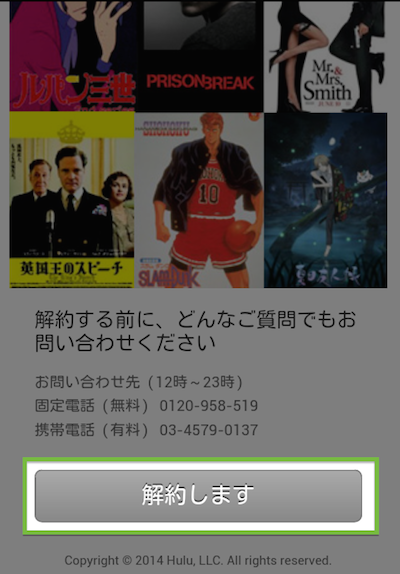
7. [解約手続きが完了しました] または [契約終了] と表示がされましたら、
解約手続きが完了となります。
※ 解約手続き後にドコモ「継続課金一覧」の表示が解除済みに変わるまで、2〜3日かかる場合がございます。